软件介绍
华为一键通应用是一款手机文件传输应用。该软件能快速与华为笔记本电脑进行nfc匹配,并能高速传输文件,解决不同平台上的文件传输问题!
软件简介触摸和通行证由华为或荣耀笔记本电脑支持,该笔记本电脑被标记为华为共享或魔术链接,并配备有9.1及以上版本的计算机管理员。当
触摸并传输时,以近距离通信为触发条件,手机的近距离通信区域大致位于手机背面的摄像头周围,不同手机的近距离通信区域略有不同。
软件功能触摸和传输时,只需轻轻触摸
,从手机状态栏上滑下,调出通知面板,并打开NFC开关
您也可以打开设置,然后单击设备连接> NFC,打开NFC开关
手机背面的NFC区域触摸电脑的华为共享标签(或魔链标签)并按住,直到提示音响起或震动,然后拿起手机,点击手机界面弹出框中的连接,根据屏幕提示完成手机与电脑的连接。在
完成第一次连接后,当手机再次打开NFC和蓝牙接近电脑时,连接将自动成功。在
通过一次触摸成功将手机连接到电脑后,您可以尝试以下操作:
轻轻触摸并共享图片和视频
手机到电脑:预览手机库中的单个图片或视频(或选择500多张图片或视频),在手机背面的NFC区域触摸电脑的华为共享标签(或魔术链接标签),并一直保持到手机提示声音或振动时,图片或视频才能显示如果有必要在计算机端识别接收到的图片中的文本,请单击图片并在图片浏览器中单击,以轻松识别并支持复制和保存生成的文档。
电脑到手机:当手机退出图库或回到桌面时,触摸电脑(与上面相同),电脑上的视窗图片查看器打开的当前屏幕的一张图片或截图可以传输到手机。轻触
后,手机记录电脑屏幕
。摇动手机后,快速触摸电脑背面的华为共享标签(或魔术链接标签)的近场通信区域,并保持它,直到手机发出声音或振动。电脑屏幕投影到手机上后,手机开始同步录制屏幕(最长录制时间为60秒)
点击手机上的停止录制屏幕,录制内容将自动保存到手机图库轻触,将文件
软件功能手机共享给电脑:在手机WPS中打开文件,手机背面的近场通讯区接触到电脑的华为共享标签(或魔术链接标签),手机提示声音或震动后,文件可以快速传输给电脑。
电脑对手机:当手机退出WPS或回到桌面时,触摸电脑(与上述方式相同),办公室在电脑上打开的文件可以传输到手机。
共享剪贴板:在手机或电脑上浏览网页或查看文档时,将所需的文本内容复制到剪贴板,复制的内容可以共享到对方的剪贴板,并可以在本地粘贴和保存。
火爆游戏
其他版本
手游排行榜
- 最新排行
- 最热排行
- 评分最高














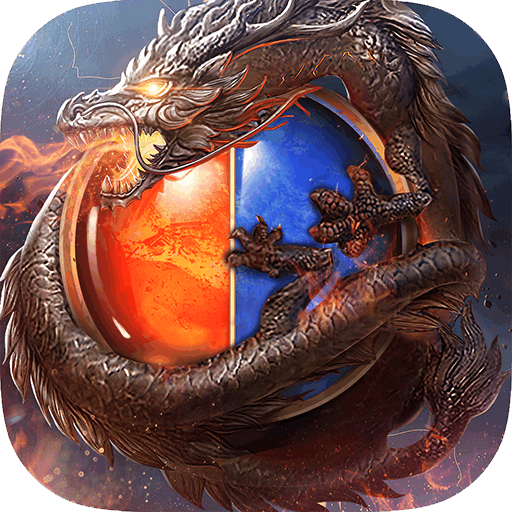
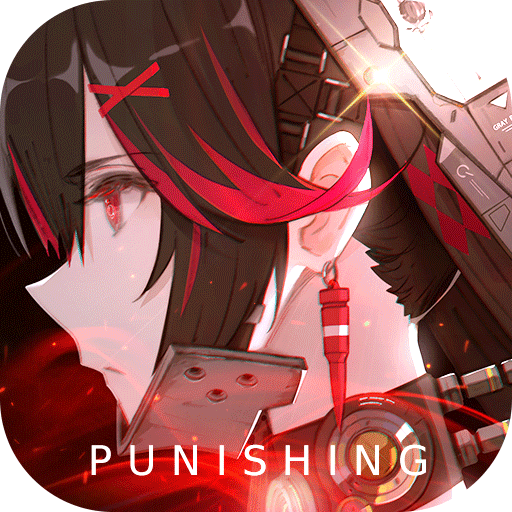
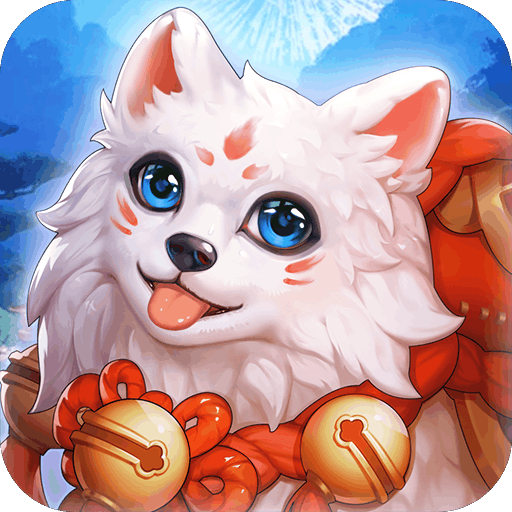







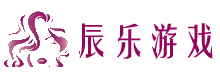

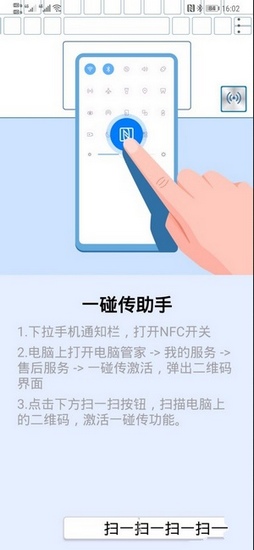
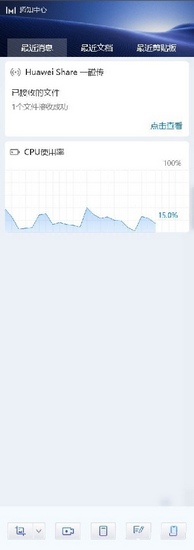
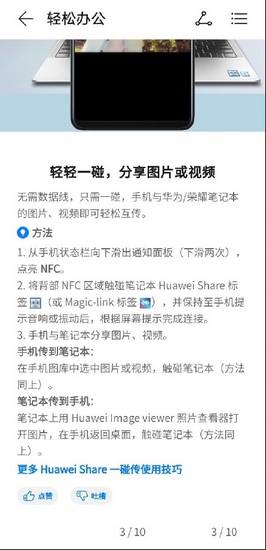
 僵尸冲突2亚特兰蒂斯的入侵下载
僵尸冲突2亚特兰蒂斯的入侵下载 精灵盛典手游下载手机游戏下载_精灵盛典手游下载iOS游戏下载
精灵盛典手游下载手机游戏下载_精灵盛典手游下载iOS游戏下载 天道传奇手游下载_天道传奇手游下载安卓版下载V2.0
天道传奇手游下载_天道传奇手游下载安卓版下载V2.0 天天传奇iOS版
天天传奇iOS版 爱上消消消下载安装
爱上消消消下载安装